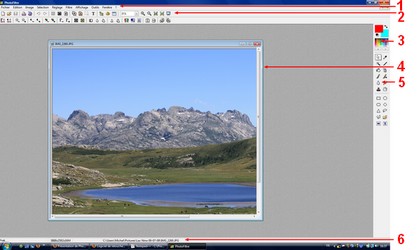On dit que le format RAW est le négatif du numérique. Le fichier RAW est le fichier image brut, non traité, capté par le capteur de l'appareil photo.
Les appareils photos contiennent un logiciel interne qui permet de modifier le fichier RAW au moment de la prise de la photo pour le convertir en JPEG en fonction des réglages de l'appareil. On peut ainsi régler l'exposition, la balance des blancs, le contraste, la teinte des couleurs, la saturation,...
L'intérêt de photographier en RAW et de pouvoir appliquer et tester les différents réglages de l'appareil photo avec un logiciel de traitement de fichiers RAW sur un PC au calme,...
Une fois que vous aurez testé et trouvé les bons réglages, vous pourrez exporter le fichier au format JPEG.
Le site de Canon permet de télécharger DPP. Il faut d'abord choisir le modèle de votre appareil photo. Choisissez ensuite logiciels...
Pour télécharger le logiciel de retouche RAW de Nikon, il faut accepter les conditions en bas de page... Le fichier pèse une centaine de Mo.
UFRaw est un logiciel libre et gratuit qui permet de traiter des fichier RAW en toute simplicité. Le logiciel peut être utilisé comme plugin dans The Gimp. UFRaw peut-être une alternative intéressante pour traiter les RAW.

PhotoFiltre est un logiciel de retouche d’images très complet et gratuit.
Il permet d’effectuer des réglages simples ou avancés sur une image et de lui appliquer un large éventail de filtres.
Son utilisation simple et intuitive offre une prise en main rapide. La barre d’outils, proposant l’accès aux filtres standards par simple clique de souris, lui donne un côté convivial.
Depuis la version 7, photo filtre gère les calques. Cette technique le hisse à la hauteur des meilleurs logiciels de retouche photos payants.